- 06 Feb 2024
- Afdrukken
- DonkerLicht
- Pdf
Gebeurtenissen / Ongevallen & Schade
- Bijgewerkt op 06 Feb 2024
- Afdrukken
- DonkerLicht
- Pdf
Gebeurtenissen / Ongevallen & Schade
Vanuit het Menu , ga je naar de pagina Gebeurtenissen/Accidenten en Schade, waar je de gebeurtenissen die je eerder hebt gemeld kunt bekijken en nieuwe kunt melden.
, ga je naar de pagina Gebeurtenissen/Accidenten en Schade, waar je de gebeurtenissen die je eerder hebt gemeld kunt bekijken en nieuwe kunt melden.
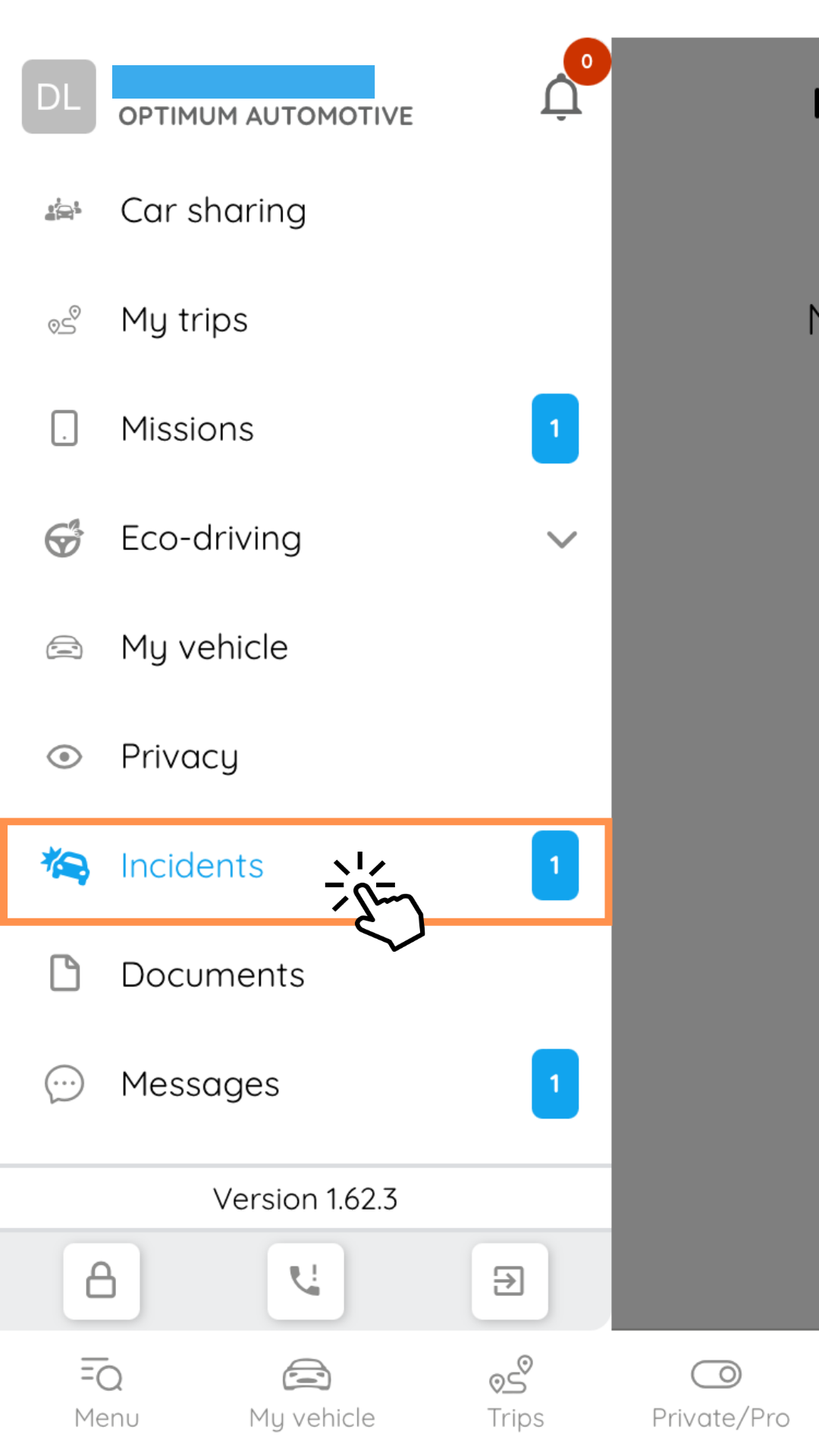
Een nieuw voorval of ongeval/schade melden
Om een nieuwe gebeurtenis te melden, klik je op het symbool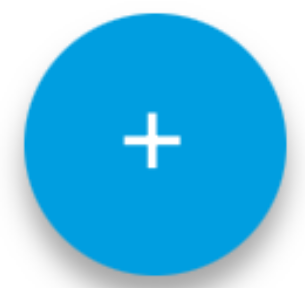 en kies je de bijbehorende reden uit de vervolgkeuzelijst.
en kies je de bijbehorende reden uit de vervolgkeuzelijst.
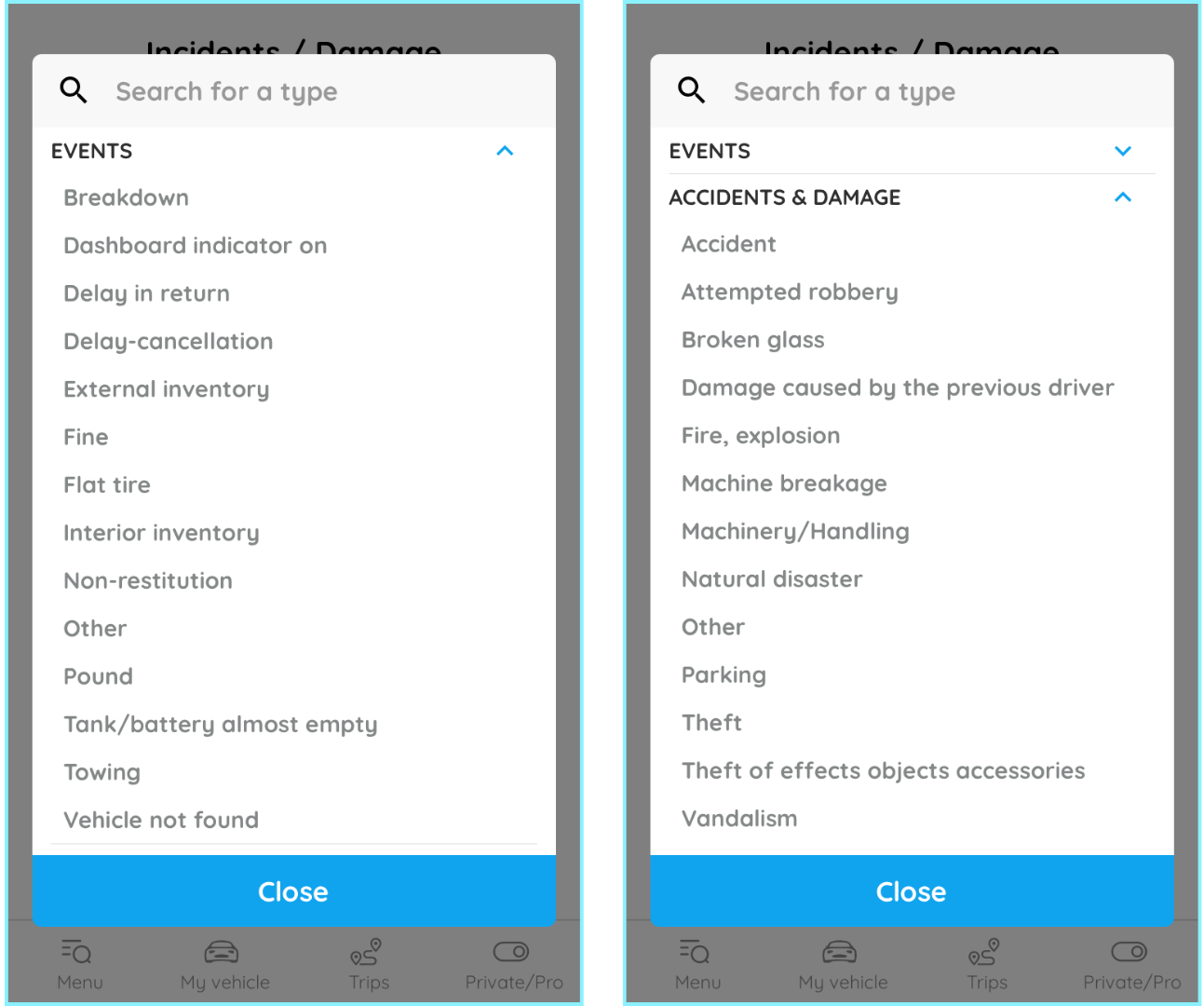
Zodra je de reden hebt geselecteerd, wordt er een nieuwe pagina geopend waar je de informatie kunt invoeren en foto's en schriftelijke opmerkingen kunt bijvoegen.
Gebeurtenismelding
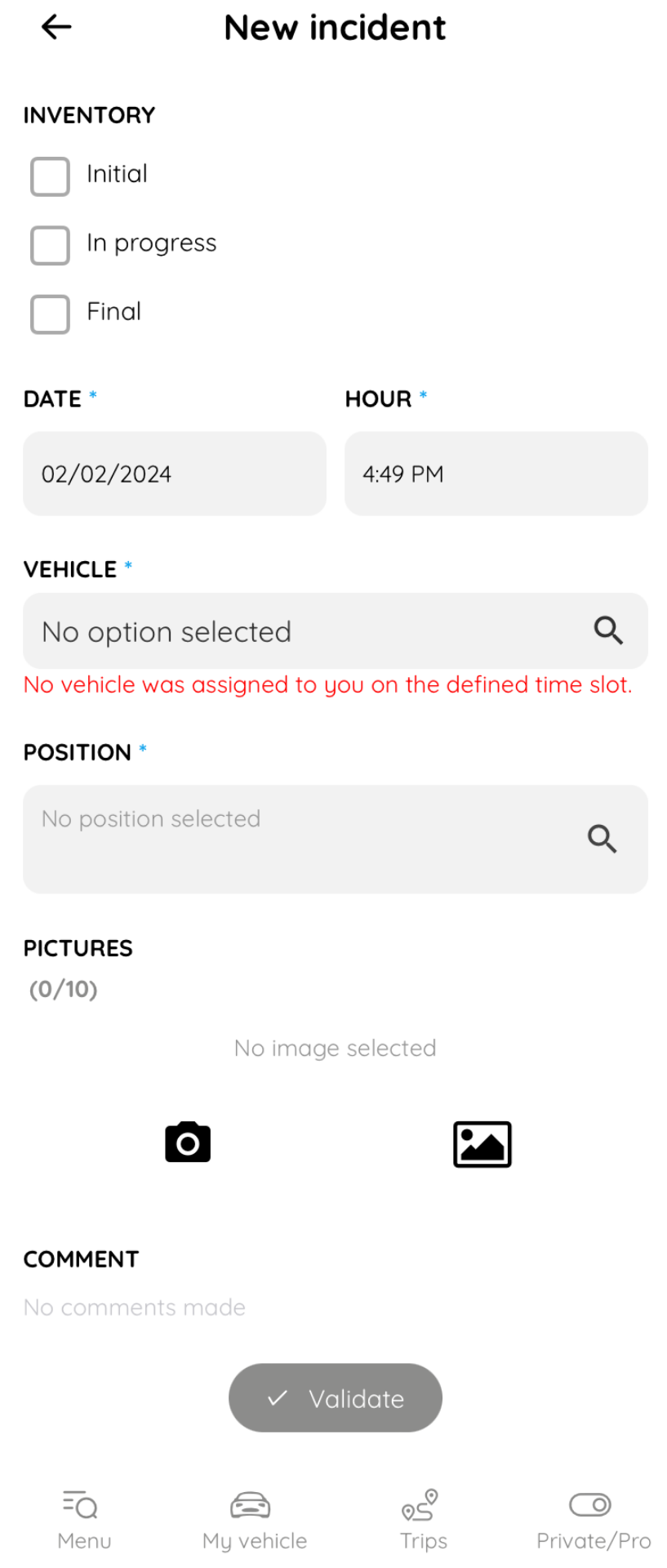
Voer het type schademelding in, controleer de datum en tijd, selecteer een voertuig, een positie en tot slot een incidenttype dat automatisch vooraf wordt ingevuld op basis van je selectie in de vorige stap, maar je kunt deze informatie indien nodig wijzigen.
Voeg tot slot eventueel foto's en een opmerking toe.
Incident aangifte
Voer de exacte datum en tijd van het incident in, selecteer een voertuig, specificeer de locatie van het incident, schuif de cursor tussen 0%, 50% en 100% om de geschatte mate van verantwoordelijkheid voor het incident aan te geven en geef een korte maar gedetailleerde beschrijving van de omstandigheden rond het incident.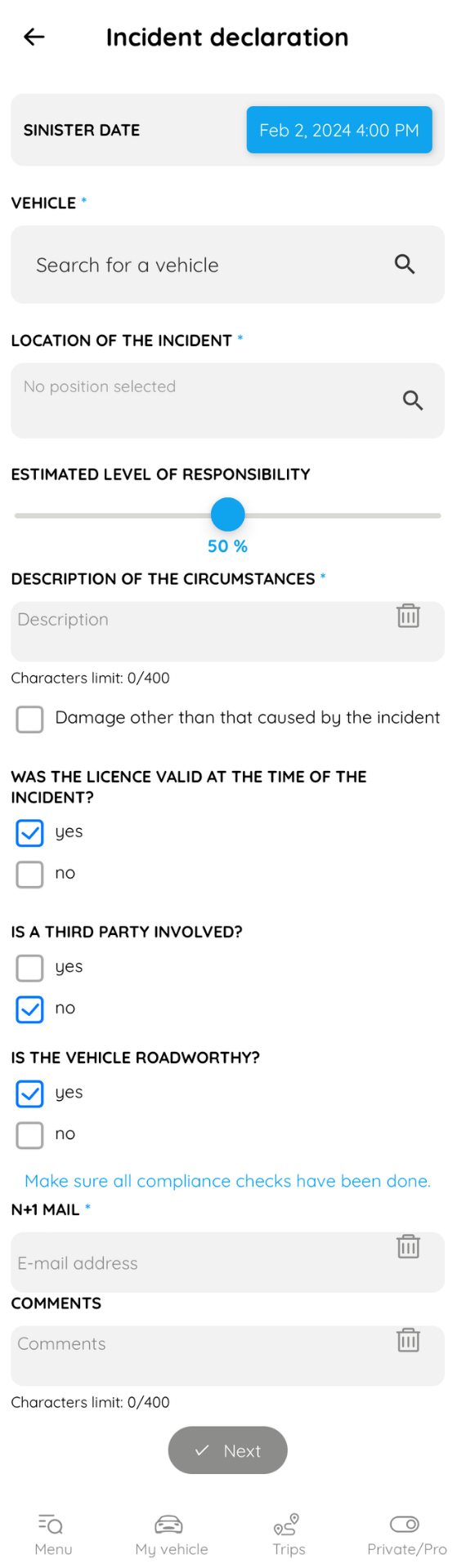
Geef aan of je rijbewijs geldig was ten tijde van het incident door "Ja" of "Nee" te selecteren in het daarvoor bestemde vak.
Als er een derde partij bij betrokken is
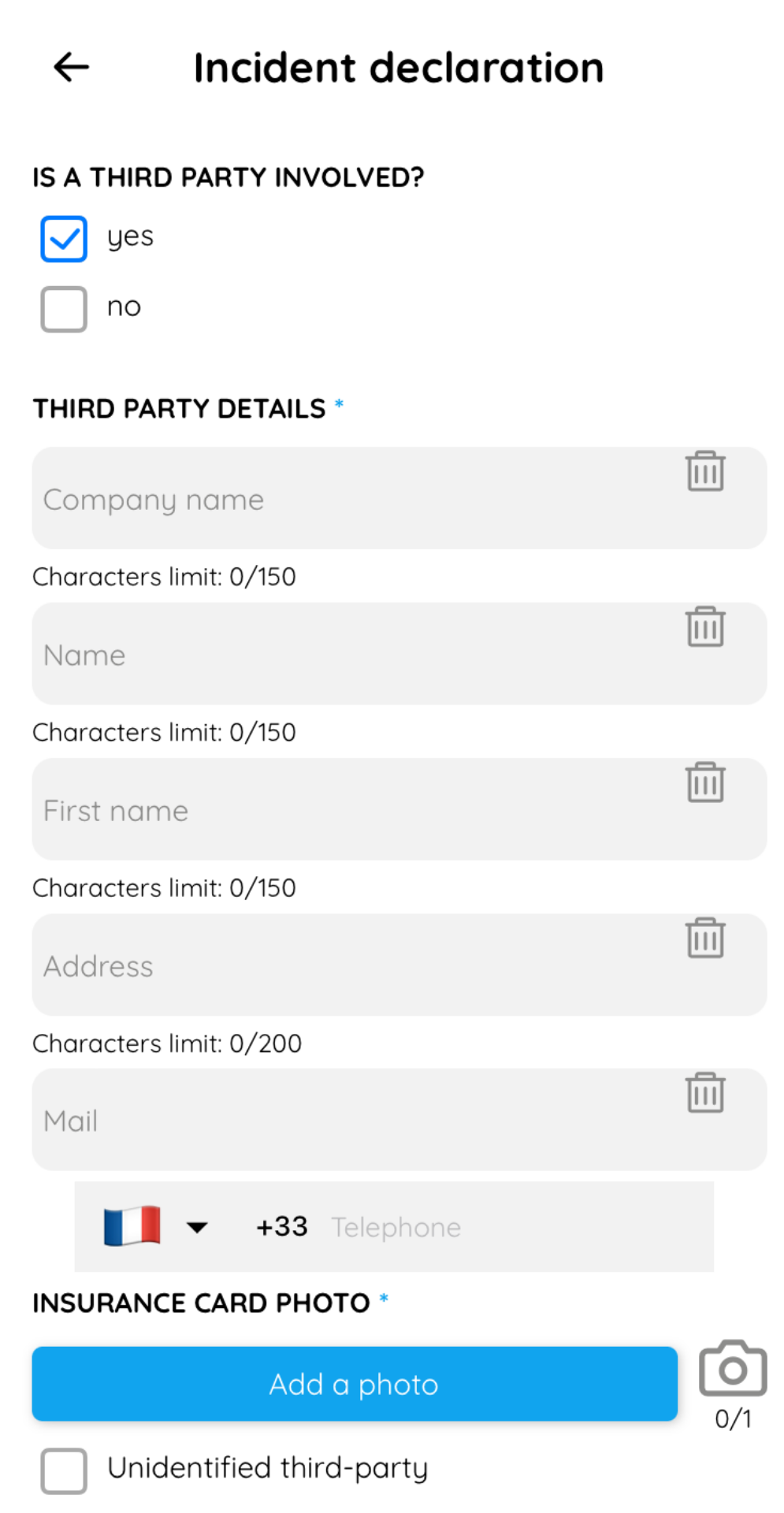
Als er een derde partij betrokken is bij de schadeclaim, kruis dan het juiste vakje aan. Vul in dit geval de gegevens van de derde partij in, waaronder hun bedrijfsnaam, naam, telefoonnummer, e-mailadres en een foto van hun groene kaart. Als je deze informatie niet hebt, kruis dan het vakje "Onbekende derde" aan.
Als het voertuig niet rijklaar is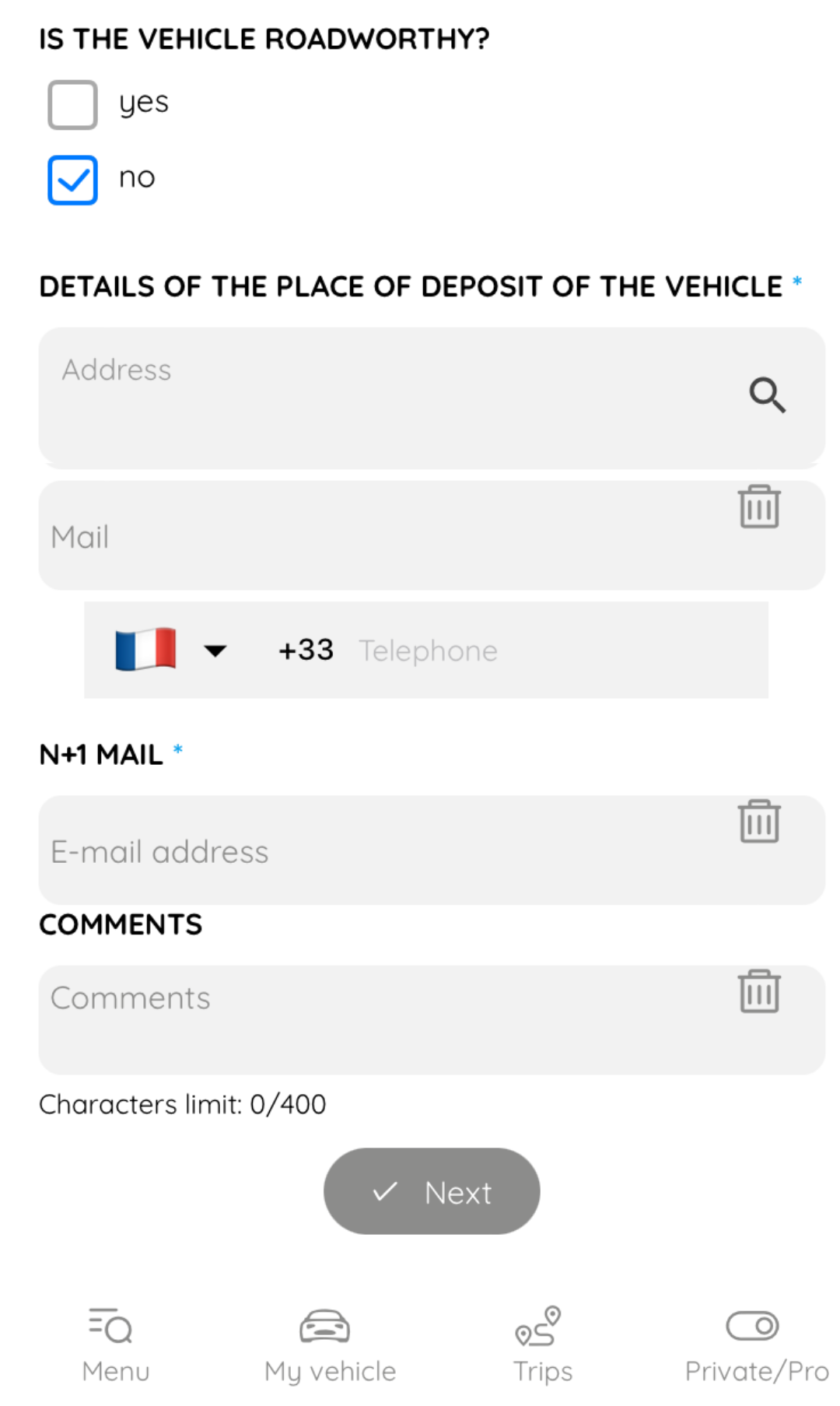
Geef aan of het voertuig rijklaar is door "Ja" of "Nee" te selecteren in het daarvoor bestemde vak. Als het voertuig niet rijklaar is, geef dan details over waar het voertuig moet worden afgezet.
Voer in dit veld het e-mailadres in van uw lijnmanager (N+1). Zo kunnen wij uw verklaring doorgeven en de communicatie met uw bedrijf vergemakkelijken.
Voeg indien nodig extra opmerkingen of relevante informatie toe. Klik op "Volgende" om foto's toe te voegen.
Als je alle velden hebt ingevuld en de vereiste informatie hebt toegevoegd, klik je op "Valideren" om je verklaring in te dienen.

